Как да се използва за управление на парола Norton идентичност безопасно
Как да инсталирате и използвате Norton Identity Safe парола мениджър за съхранение на лични данни, данни за вход, пароли и осигури участието им в интернет.
Norton Identity Safe клиент - програма, която се инсталира на компютри с Mac и Windows, както и на мобилни устройства с Android и IOS устройство. Цялата лична потребителското данни се съхраняват в криптиран вид на сървъра Norton Identity Safe облак услуга. Това ви дава възможност за достъп до поверителна информация от всяка точка, както и синхронизиране на данни между различните устройства, които използвате.
Norton Identity Safe ви позволява да съхранявате информация за кредитни карти, имена за влизане, пароли и сигурно автоматично вградите тази информация във вид, в интернет.
Преглед на основните характеристики и Norton Identity Safe парола производителност мениджър е постановено в предишната статия.
След като инсталирате програмата е интегриран като разширение в IE браузъри, Safary, Google Chrome, Firefox. Тъй като програмата е на английски език интерфейс, ще опишем процеса на инсталиране.
След като се започне NortonIdentitySafe-v1.exe файл ще бъдете подканени да приемете лицензионното споразумение
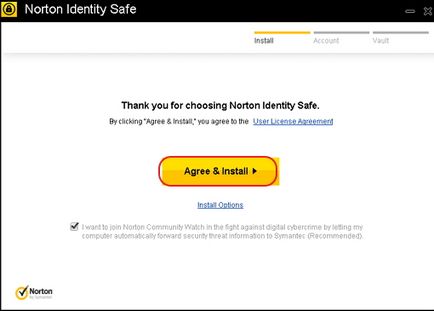
Наричани по две важни стъпки, които трябва да направите:
2. Създаване на главна парола, за да влезете в профила си магазин на информацията.
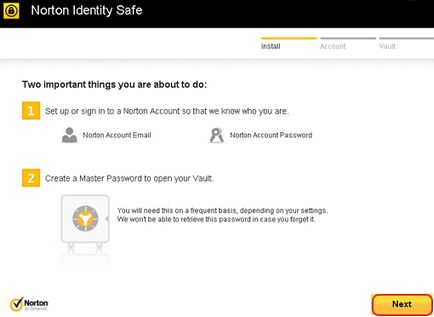
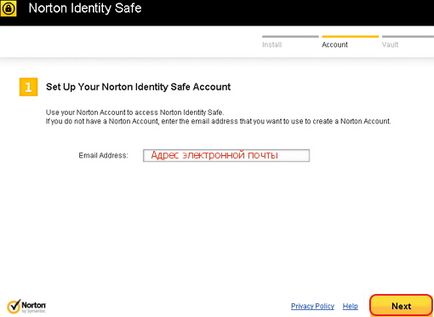
След това изберете страната и с латински букви попълнете следните задължителни полета:
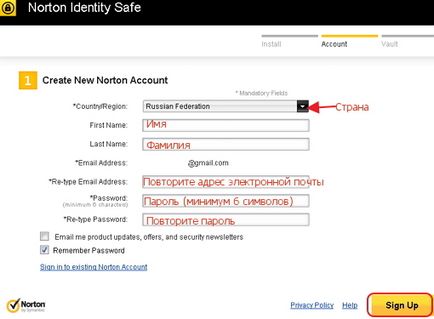
След това трябва да създадете основен - парола, за да влезете във вашия магазин. Тъй като основната парола е един вид клавиш на информация за магазина, за да се създаде това трябва да се вземат много на сериозно. По-добре е да се създаде парола в програма LSN парола за безопасно и го плъзнете в прозореца, показан по-долу. Или въведете парола в специална виртуална клавиатура, SafeKeys Нео Въпреки че можете да въведете парола или по традиционния начин, който е по-малко сигурни.
Програмата прави изисквания главна парола:
- Паролата трябва да съдържа най-малко осем знака;
- Той трябва да съдържа най-малко една главна буква;
- Той трябва да съдържа най-малко едно писмо с малки букви;
- Тя трябва да съдържа поне една цифра;
- Тя трябва да съдържа поне един знак (*, $,%, и т.н.);
- главна парола не трябва да съвпадат с данните за вход Norton СЧЕТОВОДСТВО;
- главна парола трябва да е различна от паролата за Norton СЧЕТОВОДСТВО;
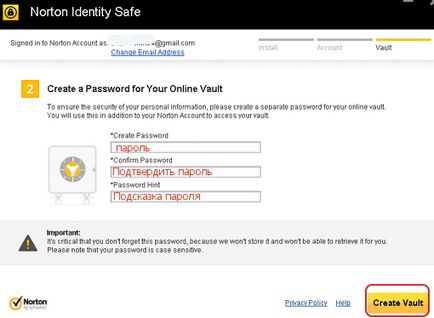
В долната част на прозореца е предупреждение, че казва, че ако забравите основната парола, след това, тъй като тя не се съхранява, служителите на услуги може да не ви го върне. Поради това не е грях за застраховка да го напишеш на хартия :).
В края на прозореца ще се появи, да ви уведомим за завършване
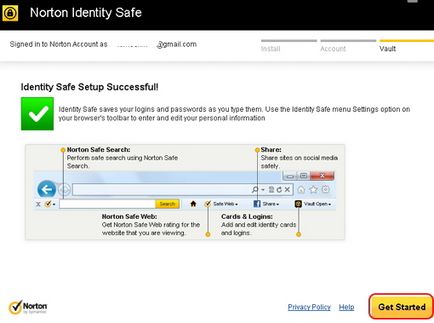
След като инсталирате програмата ще се появи лентата на Google Chrome
Ако вашето хранилище за данни е затворен (Vault затворено), както е показано по-горе, тогава ще трябва да кликнете на Vault затворен и ще се появи прозорец, където трябва да въведете главна парола
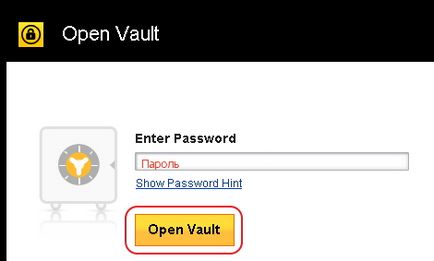
За да работите с съхранението на лични данни трябва да бъде в състояние да Vault Open. След това по подразбиране първия път, когато въведете вашето потребителско име и парола, разширението ще автоматично да запаметява и да ги спаси, а след това ще замени на данни, когато сте на следващата страница. Чрез падащото меню Vault Open Можете да добавяте и редактирате вашите влизания, пароли, кредитни карти и бележки. Можете също да промените някои от настройките. След края на използването на съхранение, не забравяйте да го постави в състояние на Vault затворен.
Безопасен интернет раздел предоставя информация относно. как безопасно се отваря в сайта на браузъра. ОК икона на зелен фон, казва, на първо място, че това не е сайт с фишинг. Т.е. това не е фалшив ресурс създаден, за да крадат конфиденциална информация. За повече информация, което трябва да кликнете върху раздела, щракнете върху пълния текст на доклада. След това, ако на сайта е да тествате услугата Norton, той ще бъде даден отчет за наличието или отсъствието на 18 онлайн заплахи. Но има и много непроверени сайтове, така че присъствието на само иконата ОК, за да се надяваме, че не е необходимо.
Tab с образа на къщата дава достъп до страницата, където всички ваши zaporolennye обекти, карти и бележки са показани като икони. За достъп до тях, просто кликнете върху съответната икона.
Чрез най-лявата раздела с отметка, можете да получите достъп до някои от настройките и онлайн помощта.
Постепенно, ние всички да свикнат с паролите като ключодържател. Най-добре е да се използват пръстови отпечатъци. Памет и специални сензори разрешително. Имах компютър с такова устройство, преди няколко години, аз не си спомням някой го е дал, за да изглеждат. Само някои близнаци могат да бъдат едни и същи отпечатъци.
Благодарим Ви, че въвеждането на управителя на парола!
Аз не съм работил с тази програма, но ако се съди по описанието, Sticky парола - добър и удобен мениджър за пароли. Фактът, че базата данни се съхраняват на компютъра - определен плюс от гледна точка на сигурността. Но, от друга страна, не е възможно да се синхронизира данни между централизирана ustroystvami.Kakov това на практика - не мога да кажа нищо. Но ако пред мен трябваше да избирам, бих избрал все едно Norton продукт, тъй като тази фирма за мен заслужава повече доверие.
Аз препоръчвам да се обърне внимание напълно безплатно LSN Password Safe
Благодаря ви много за предоставената информация относно използването на програма за управление на парола! Задължително ще се опитам.
Благодарим Ви за цялостен отчет Искандер! Тук умишлено замени Scarab, или не? Това, което се съхранява в облака, удобни, и как тя все още е безопасно? Всеки код, тъй като можете да откривате и достъп до банкови сметки? Аз наистина се надявам за отговора!
Марина, ако предпочитате пароли у дома, опитайте Sticky Password
Като цяло, Norton е - символ на надеждност и сигурност. Но в такива случаи не може да се даде еднозначен съвет. Всеки трябва да реши за себе си.
Аз използвам LastPass безплатно съдържание, преди да се използва Roboform, но ще се стопи на алчността с него!